Betulkan PowerPoint yang dijumpai masalah dengan ralat kandungan
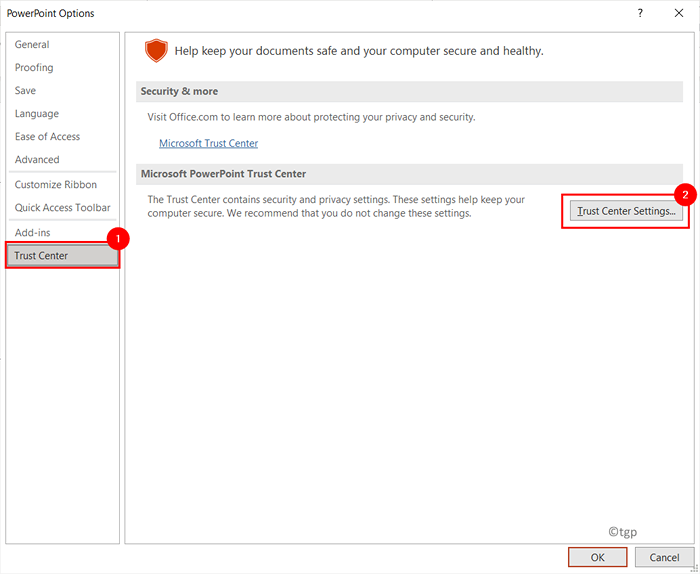
- 2077
- 170
- Ronnie Hermann
Salah satu antara beberapa kesilapan yang dihadapi oleh pengguna PowerPoint adalah "Powerpoint menemui masalah dengan kandungan dalam nama fail.pptx ”. Ralat ini meminta kebenaran daripada pengguna untuk mencuba pembaikan jika mereka mempercayai sumber persembahan. Punca -punca yang mencetuskan mesej ralat ini di PowerPoint adalah lokasi fail yang tidak ditambahkan ke senarai amanah, fail yang disekat, fail itu terdapat dalam folder yang disegerakkan seperti OneDrive, atau tetapan paparan yang dilindungi diaktifkan di pusat amanah.
Dalam mesej ralat, anda akan melihat butang pembaikan, klik padanya dan periksa untuk melihat apakah ia berfungsi. Sekiranya anda tidak berjaya menyelesaikan masalah ini, di sini anda dapat mencari strategi penyelesaian masalah yang digunakan oleh pengguna lain dalam senario yang sama untuk memperbaiki ralat.
Isi kandungan
- Betulkan 1 - Lumpuhkan pandangan yang dilindungi
- Betulkan lokasi fail 2 -tambah ke senarai lokasi yang dipercayai
- Betulkan 3 - Pindahkan fail ke folder yang tidak disegerakkan
- Betulkan 4 - Buka buka fail
Betulkan 1 - Lumpuhkan pandangan yang dilindungi
1. Buka Aplikasi PowerPoint. Pergi ke Fail menu.
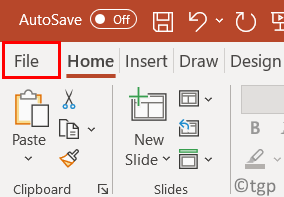
2. Klik pada Pilihan di bawah.
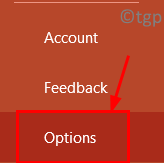
3. Di dalam Pilihan PowerPoint tetingkap, pilih Pusat Amanah tab.
4. Di sebelah kanan, klik pada Tetapan Pusat Amanah .. butang.
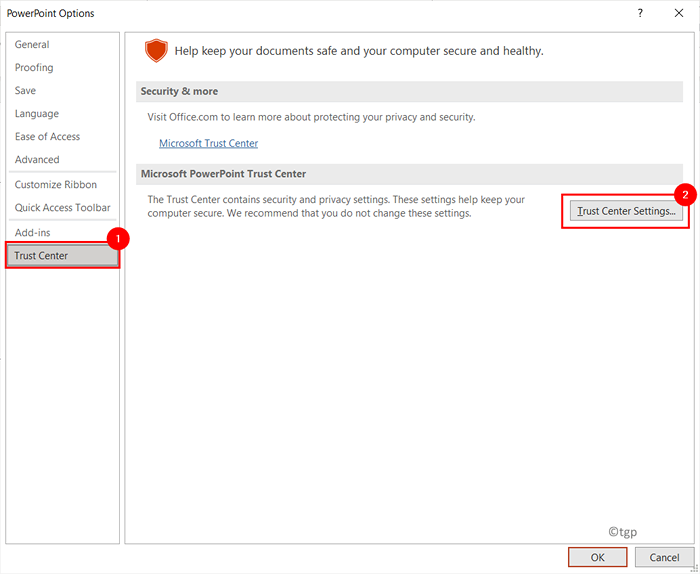
5. Di dalam Pusat Amanah tetingkap, pergi ke Pandangan yang dilindungi disebelah kiri.
6. Nyahtanda The Tiga pilihan dengan keadaan paparan yang dilindungi di sebelah kanan.
7. Klik pada okey Untuk menerapkan perubahan ini.
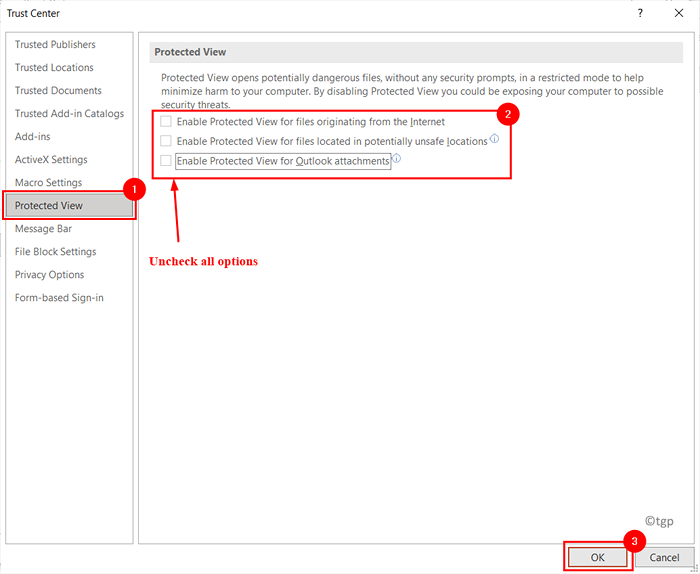
8. Mulakan semula PowerPoint dan buka persembahan yang menunjukkan kesilapan untuk memeriksa sama ada masalah itu masih berterusan atau tidak.
Betulkan lokasi fail 2 -tambah ke senarai lokasi yang dipercayai
Fail yang diterima dari sumber luaran seperti e -mel atau USB dan disimpan di lokasi yang tidak dianggap selamat oleh PowerPoint akan disekat dari pembukaan sehingga lokasi ditambah ke senarai yang dipercayai.
1. Buka fail PowerPoint baru.
2. Klik pada Fail menu.
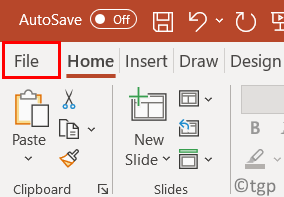
3. Pergi ke Pilihan terletak di sebelah kiri bawah skrin.
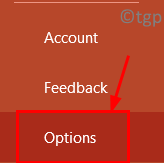
4. Di dalam Pilihan tetingkap, pergi ke Pusat Amanah tab.
5. Klik pada Tetapan Pusat Amanah .. butang di sebelah kanan.
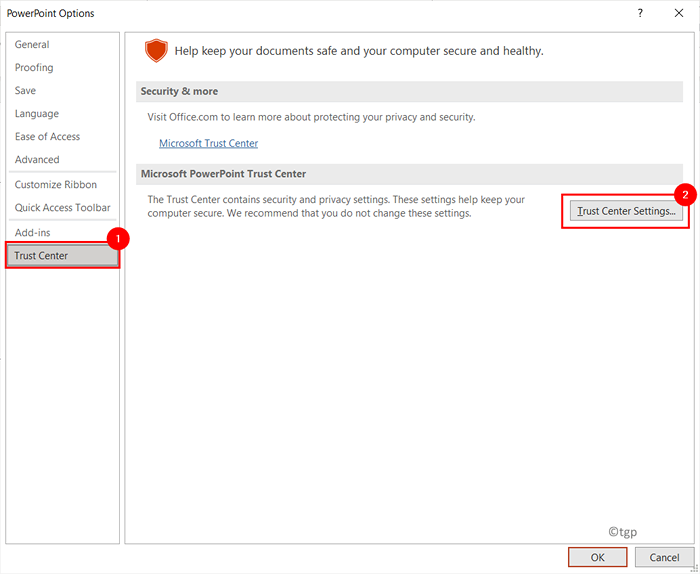
6. Di dalam Pusat Amanah tetingkap, pilih Lokasi yang dipercayai tab.
7. Klik pada Tambah lokasi baru .. butang.
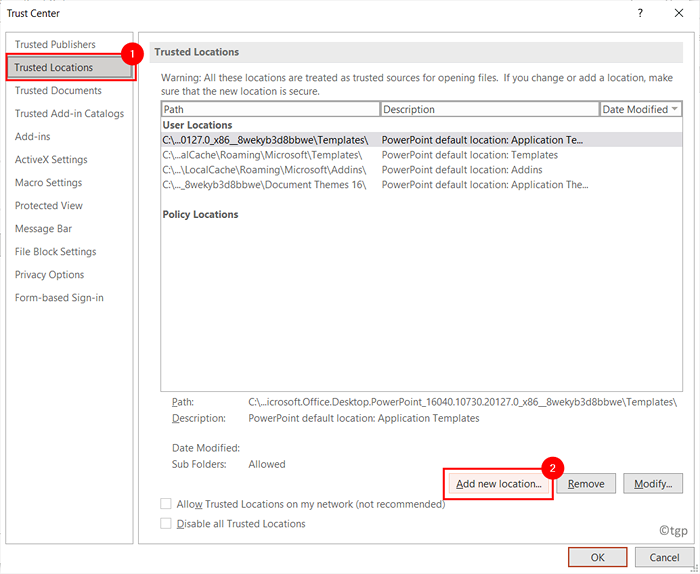
8. Di dalam Lokasi dipercayai Microsoft Office tetingkap, klik pada Semak imbas.
9. Pergi ke lokasi fail yang menunjukkan kesilapan semasa cuba membuka. Klik pada okey Untuk menambah lokasi yang dipercayai baru.
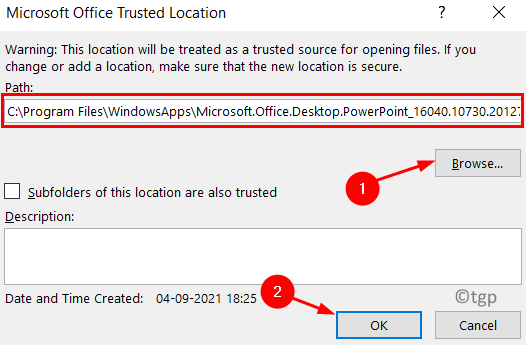
10. Tutup PowerPoint. Buka fail anda dan periksa untuk melihat apakah masalah itu diperbaiki.
Betulkan 3 - Pindahkan fail ke folder yang tidak disegerakkan
Anda mungkin menerima ralat ini jika fail anda hadir dalam folder seperti OneDrive yang sering diselaraskan untuk sandaran. Dalam kes ini, anda mungkin perlu memindahkan fail ke folder biasa.
1. Pergi ke Folder yang disegerakkan di mana fail anda berada sekarang.
2. Klik kanan pada fail dan pilih Potong. Lain anda boleh tekan Ctrl + x.
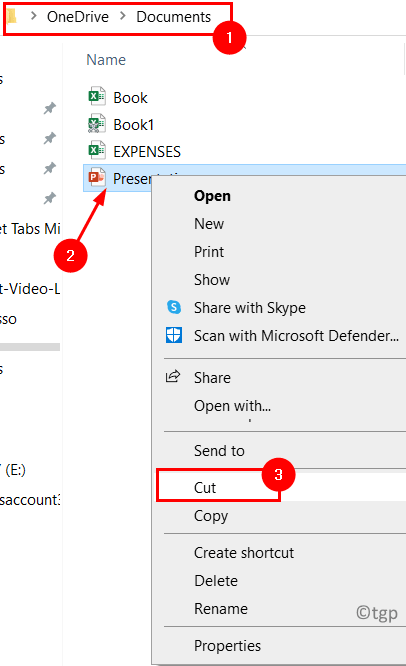
3. Sekarang navigasi ke a folder biasa dalam sistem anda seperti dokumen atau desktop.
4. Klik kanan dan klik pada Tampal atau tekan Ctrl + V Untuk menampal fail dalam folder ini.
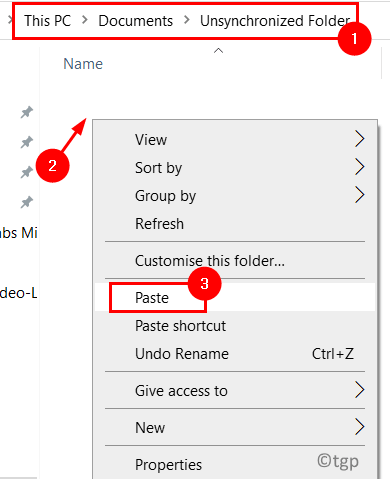
5. Buka fail PowerPoint dan periksa jika ralat diselesaikan.
Betulkan 4 - Buka buka fail
Sekiranya fail yang menunjukkan ralat telah diterima dari pengguna lain atau dimuat turun melalui internet maka fail itu mungkin disekat untuk diedit oleh sistem operasi anda. Ikuti langkah di bawah untuk menyahsekat fail.
1. Pergi ke Lokasi fail.
2. Klik kanan pada fail dan pilih Sifat.
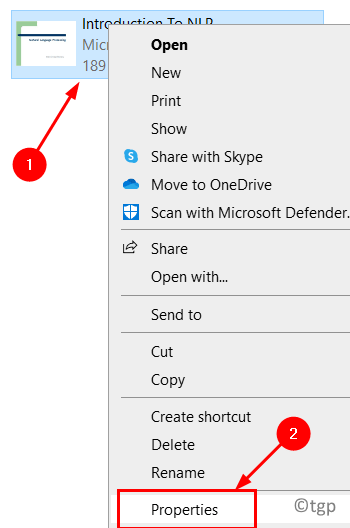
3. Di dalam Sifat tetingkap, pergi ke Umum tab.
4. Klik pada Buka buka butang di bahagian bawah di sebelah Keselamatan tetapan.
5. Sekarang klik pada Memohon Dan kemudian okey Untuk menyelamatkan perubahan.
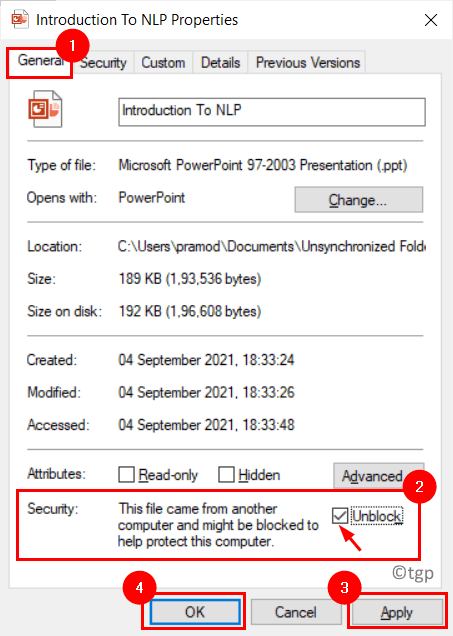
6. Buka fail dan periksa sama ada ralat ditetapkan.
Terima kasih untuk membaca.
Kami harap artikel ini telah membantu membuka persembahan PowerPoint anda tanpa sebarang masalah dengan ralat kandungan. Komen dan beritahu kami bahawa penetapan yang berfungsi untuk anda.
- « Cara Memperbaiki Ralat Pelanggaran Berkongsi di Excel
- Cara Memperbaiki Nama Medan Jadual Pivot Tidak Sah Ralat dalam Excel »

